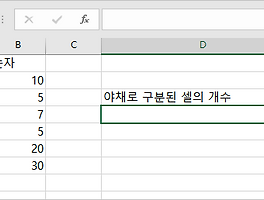이제 오피스 프로그램은 필수인 시대가 되었는데요. 프리젠테이션을 만들기 위해서 파워포인트를 사용하고 여러 정보들을 자동으로 계산하기 위해 엑셀을 많이 사용하실텐데요. 오늘은 엑셀 콤보박스 만드는 법을 한번 알아보겠습니다.
콤보박스는 지정해둔 데이터를 선택할 수 있는 기능입니다. 간편하게 유요성 검사를 통해 데이터를 지정하고 표에서 간단하게 선택할 수 있습니다. 우선 엑셀 콤포박스 만드는 법부터 시작하겠습니다.
우선 엑셀에 데이터가 입력되어 있어야 합니다. 필요한 데이터를 입력해 두세요.
.
예를 들기 위해서 간단한 데이터를 엑셀에 입력했는데요. 엑셀 콤보박스를 만들고자 하는 곳을 드래그 해서 블록으로 지정합니다.
다음으로 데이터 탭에서 데이터 유효성 검사를 클릭합니다.
데이터 유요성 창이 나타나면 제한 대상을 목록으로 선택하고 원본에 원하는 데이터를 입력합니다. 이때 콤마로 데이터를 구분합니다.
드래그애서 선택한 부분에 엑셀 콤보박스가 만들어 졌습니다. 화살표를 클릭하시면 원본에 적어두었던 데이터를 볼 수 있습니다. 원하시는 데이터를 선택하시면 되겠습니다.
이렇게 데이터 유요성 검사를 이용하시면 간단하게 만들 수 있습니다.
만약 만들어진 엑셀 콤보박스 삭제를 원한다면 셀을 선택하고 다시 데이터 유요성 검사로 들어갑니다. 데이터 유효성 검사창에서 모두 지우기를 클릭하시면 만들어둔 데이터가 삭제됩니다. 이 작업 역시 간단하게 해결이 끝나네요.
지금까지 엑셀 콤보박스 만드는 법과 지우는 방법에 대해서 알아봤는데요. 궁금하셨던 점이 해결되었으면 좋겠네요. 그럼 오늘 하루도 좋은하루 보내시구요. 다음에 더 유용한 정보로 찾아뵙겠습니다.